Win10系统更新后C盘满了怎么清理?
Win10更新后C盘满了怎么清理?可能有不少朋友发现了,Win10系统更新后C盘的空间所剩无几,原因是新系统会把旧系统给备份起来存在“Windows.old”文件夹里面,体积非常大,足足有十几GB,而且还不能直接删除掉,大家想知道怎么办?
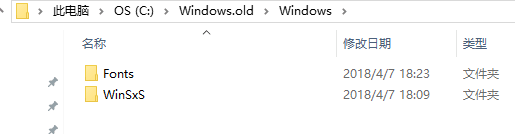
Windows.old文件夹删不掉,怎么办?
对于熟悉Windows系统的朋友,“Windows.old”文件夹应该不陌生,这是Win10系统升级或者重装后,对旧系统文件进行备份的目录。例如想要在升级后回滚到之前的版本,Win10就可以通过Windows.old里面的文件来恢复,效率很高。
但如果你没有回滚系统的需求,Window.old文件夹就显得很占地方了——这毕竟包含了之前系统的全部文件。遇到的是Windows.old无法删除的问题,这往往是因为权限的原因,这就来给大家提供一个解决方案。
既然普通权限无法删除,那我们就需要使用更高级的全新。通过Window搜索找到CMD,使用管理员模式运行。
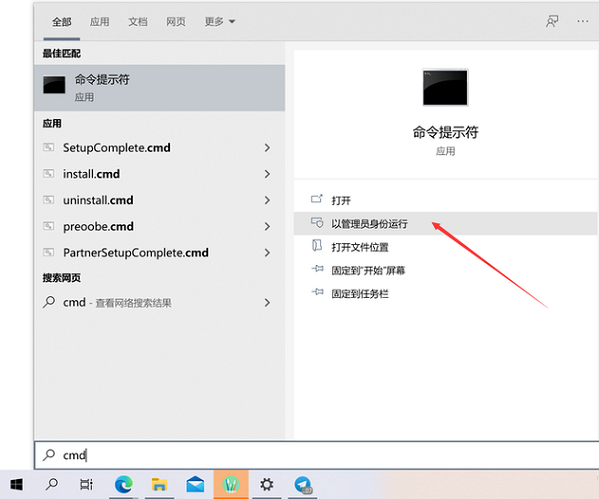
接着,在CMD中输入以下命令行:
rd/s/q c:\Windows.old
rd/s/q是一个用来删除某个目录的批处理命令,在管理员模式下运行,删除Windows.old文件夹是绰绰有余的。
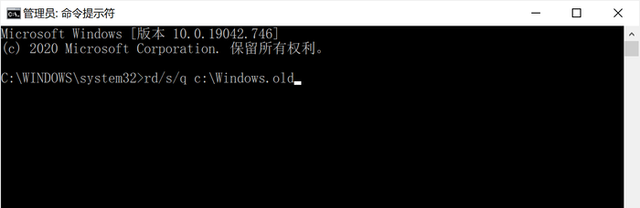
如此一来,就可以清理掉体积庞大的Windows.old文件夹了。其实用管理员模式运行rd/s/q命令还可以用来清理其他删不掉的顽固文件,不过切记千万要小心,错删了关键文件,可能就开不了机了!
最新推荐
-
win7如何启动print spooler服务 print spooler服务在哪里打开

win7如何启动print spooler服务?Print Spooler是打印后台处理服务,如果此服务被 […]
-
win11如何启动print spooler服务 printspooler在哪里开启

win11如何启动print spooler服务?print spooler服务如果没有启动,打印机就没办 […]
-
mac怎么分区硬盘分区 mac电脑硬盘分区在哪里

mac怎么分区硬盘分区?mac苹果电脑与常用的windows系统不同,不需要用户对磁盘进行归类划分,那如果 […]
-
win11定位服务在哪里打开 win11开启位置信息服务

win11定位服务在哪里打开?在win11系统中,通过定位服务,用户可以更好的自动设置时区、提供导航、显示 […]
-
win7怎么设置禁止安装软件 win7系统禁止安装软件

win7怎么设置禁止安装软件?在电脑上进行第三方软件应用的安装使用有不安全的因素,如果用户不需要再电脑上进 […]
-
win11怎么关闭用户账户uac控制 win11一直弹出用户账户控制

win11怎么关闭用户账户uac控制?在win11系统中,很多用户在使用会经常遇到在安装应用,或修改系统设 […]
热门文章
win7如何启动print spooler服务 print spooler服务在哪里打开
2win11如何启动print spooler服务 printspooler在哪里开启
3mac怎么分区硬盘分区 mac电脑硬盘分区在哪里
4win11定位服务在哪里打开 win11开启位置信息服务
5win7怎么设置禁止安装软件 win7系统禁止安装软件
6win11怎么关闭用户账户uac控制 win11一直弹出用户账户控制
7win7系统中自带的游戏删除了怎么办 win7自带游戏没了怎么办
8win11文件夹只读模式怎么解除 文件夹只读模式解除步骤
9Win10电脑屏保广告如何取消 关闭win10锁屏界面广告
10edge开发者选项在哪里打开 edge浏览器打开开发者模式
随机推荐
专题工具排名 更多+





 闽公网安备 35052402000378号
闽公网安备 35052402000378号